Как долго могут работать компьютеры, прежде чем их нужно будет обновлять? На какие признаки стоит обратить внимание, прежде чем принимать решение о модернизации вашей системы?
Давайте вместе разберемся в этих и смежных вопросах, начиная с основного: как долго в действительности работают компьютеры?
Как долго служат компьютеры
Честно говоря, ответ зависит от множества факторов, но давайте начнём с предположения, что у вас исправное оборудование от уважаемого производителя. Исходя из этого, какого срока службы вы можете ожидать от компьютера?
Ответ будет зависеть от вашей способности обслуживать компьютер в течение длительного периода времени.
Это легче сделать с настольным компьютером, чем с ноутбуком, поскольку гораздо сложнее тщательно удалить пыль из ноутбука или выполнить такие действия, как замена термопасты, что, в конечном итоге, всегда становится необходимым.
При надлежащем обслуживании обеспечение работоспособности ПК дольше пятилетнего срока – вполне разумная цель, и её можно довести до десятилетней отметки.
Многие предприятия и потребители уже поняли это, особенно с оборудованием, срок службы которого легче продлить, например, с серверными ПК.
Однако, срок гарантии на большинство компонентов ПК истекает через пять лет или раньше, поэтому вам все равно не стоит ожидать большой поддержки, если вам удастся продлить срок службы вашего оборудования после истечения срока его гарантии.
Примером отличной гарантии на оборудование ПК, особенно на блоки питания, является гарантия на 7-10 лет.
Помимо аппаратных средств, конечно, существуют более долгосрочные проблемы, когда речь заходит об оборудовании ПК, а не только о том, как долго оно будет продолжать включаться.
Давайте поговорим о другой причине, по которой вы будете склонны к обновлению – устаревание оборудования.
«Обновление» – новый компьютер или новое оборудование
Говоря об обновлении, вы подразумеваете покупку нового компьютера или замену отдельных компонентов? Ответ на этот вопрос будет зависеть от нескольких различных факторов, а именно от возраста компьютера, с которым вы имеете дело, и от точного характера вашей проблемы.
Например, если ваша единственная реальная проблема – это узкое место в графике, а ваша материнская плата поддерживает, по крайней мере, PCI Express 3.0, вам, скорее всего, не нужно обновлять всю вашу систему, чтобы исправить это – достаточно установить новый графический процессор и, возможно, сопутствующий блок питания.
Даже встроенная графика может оказаться удивительно эффективной для большинства рабочих нагрузок.
Тем не менее, вам может быть предложено обновить всю вашу систему, если вы столкнетесь с различными проблемами.
Использование устаревших поколений процессоров или стандартов оперативной памяти (например, DDR3 по сравнению с современными DDR4 и DDR5) является веской причиной для полного обновления системы, равно как и выбор в пользу последних версий PCI Express и сопутствующих стандартов NVMe.
Конечно, у вас может быть компьютер, который работает не очень хорошо и вряд ли сможет работать дольше – если он вообще работает. В этом случае, несмотря на все попытки исправить или заменить проблемные компоненты, покупка совершенно нового компьютера, безусловно, является разумным шагом. Повышение производительности процессора, которое потребует замены материнской платы (новый сокет) и оперативной памяти (другое поколение DDR), – это тот случай, когда имеет смысл обновить весь ваш компьютер.
Так что, нужно ли вам полное обновление ПК или просто обновление оборудования до существующего ПК, будет зависеть от ваших потребностей и вашего собственного суждения.
Я постараюсь нарисовать более четкую картину того, что вам следует делать в остальной части этой статьи.
Признаки того, что вам может потребоваться обновление ПК
-
Невозможно перейти на последнюю версию ОС
Как оказалось, не каждый компьютер предназначен для использования в нескольких поколениях операционных систем.
Компьютер с Windows XP начнёт чувствовать себя немного неудобно, когда вы запустите на нём Windows 7, даже если 7 по-прежнему работает лучше, чем Windows Vista.
По мере развития операционной системы развивается и аппаратное обеспечение ПК, и первое строится вокруг второго.
Многие неотъемлемые функции скрыты за улучшениями аппаратного обеспечения, которые просто невозможно получить, не обновив существующий компьютер.
По этой причине вы можете оказаться не в состоянии обновить свою операционную систему. Текущий яркий пример – Windows 11 с её требованиями к TPM 2.0.
Доверенный платформенный модуль, по сути, представляет собой встроенный аппаратный чип, который используется для шифрования и проверки кода безопасности. Он аппаратно изолирован от остальной части ПК и теоретически должен сделать всю систему более защищенной, особенно от таких вещей, как руткиты и программы-вымогатели.
Однако, подобные функции должны быть встроены в существующую материнскую плату.
Хотя TPM 2.0 присутствует во многих современных материнских платах, он присутствует не во всех из них, и его может не быть на ПК, созданных для более старых операционных систем, таких как Windows 10 или Windows 8.
Если для вашей рабочей нагрузки по какой-либо причине требуется Windows 11, это может быть веской причиной для полного обновления оборудования.
Однако, это – само по себе – не заставило бы меня рекомендовать обновление системы. Особенно, если ваш компьютер хорошо работает с Windows 10, Windows 7 или современным дистрибутивом Linux, невозможность замены ОС не так уж и важна.
-
Медленное время запуска
С течением времени и по мере того, как емкость вашего накопителя начинает заполняться, время загрузки операционной системы будет увеличиваться, особенно на старых дисках HDD.
В такие моменты вам может понадобиться перейти на SSD-накопитель – даже если ваша система не поддерживает новейшие твердотельные накопители NVMe и SATA, вы сможете значительно повысить производительность по сравнению с дисками HDD SATA, даже используя тот же кабель.
Однако, прежде чем тратить деньги на новое оборудование, важно предпринять несколько предварительных шагов.
Хотя SSD-накопитель, несомненно, улучшит вашу работу, вы все равно можете увидеть улучшения, выполнив такие шаги, как сброс Windows или включение быстрой загрузки в BIOS.
-
Видимое «заикание» при регулярном использовании
Если вы заметили, что ваш компьютер испытывает сильные сбои при регулярном использовании, например, прерывание ввода с помощью мыши на несколько секунд или зависание Windows, возможно, вы видите симптомы более серьёзной проблемы.
Чаще всего подобные проблемы вызваны недостаточным объёмом системного хранилища или перегревом системы.
Если вы заметили, что ваш накопитель находится на пределе емкости, скорее всего, причиной сбоев является хранилище.
Если вы не в состоянии освободить значительное пространство для хранения, определенно пора подумать об обновлении хранилища – подойдёт либо диск HDD большой емкости (2 ТБ или выше), либо твердотельный накопитель, в зависимости от того, что вам нужно хранить.
Если это просто для использования мультимедиа, а не для редактирования или игр, добавления диска HDD должно быть достаточно!
Если проблема не в хранилище, пришло время заняться охлаждением.
Когда вы в последний раз чистили свой компьютер или заменяли термопасту процессора?

Эти и другие причины теплового троттлинга являются обычными источниками проблем с заиканием в вашей системе.
Если вы уверены, что у вас нет троттлинга, возможно, просто пришло время перейти на новую версию.
В крайнем случае, вы можете рассмотреть возможность замены блока питания и/или оперативной памяти – обязательно используйте что-то вроде memtest86 для тестирования RAM.
-
Слишком шумный компьютер
Чрезмерно шумный компьютер может особенно отвлекать во время долгих рабочих часов или когда вы пытаетесь оставаться «в потоке» во время игры.
Кроме того, это может быть проблемой даже для людей, с которыми вы общаетесь голосом, в зависимости от расположения микрофона и настроек звука.
Процесс и стоимость ремонта шумного ПК, как правило, зависят от того, какие детали отвечают за это, но простой способ сделать компьютер тише, который почти всегда будет работать, – это инвестировать в правильные вентиляторы корпуса.
Большинство вентиляторов, которые поставляются с готовыми ПК или входят в комплект поставки, не способны обеспечить высокую производительность или оставаться достаточно тихими.
Выбор собственных вентиляторов для замены корпуса – это недорогой способ улучшить как общие тепловые характеристики, так и акустику вашего ПК.
Вентиляторы – не единственный источник шума в ПК: вы также можете иметь дело с шумными жёсткими дисками или свистящей катушкой.
Шумящий HDD является признаком старения диска, а щёлкающие звуки указывают на потенциальный отказ диска.
Между тем, компоненты катушки издают шум, когда через них проходит большое количество энергии, заставляя их вибрировать достаточно громко, чтобы издавать гул или писк.

Несмотря на свое название, свист катушки может звучать совершенно по-разному в зависимости от серьёзности и компонента, но лучший способ отличить его от обычного шума вентилятора на слух – это просто отличить его источник от ваших корпусных вентиляторов.
-
Медленное время загрузки игры
Если вы геймер, трудно переоценить влияние скорости сохранения на ваш опыт. Медленное хранилище может добавить полные минуты ко времени загрузки, которое занимает всего несколько секунд с хранилищем NVMe.
Кроме того, новейшие игры строятся с ориентацией на твердотельные накопители в качестве базового уровня, что фактически требует, чтобы твердотельные накопители загружали игровые ресурсы в память достаточно быстро.
Если вы заметили, что время загрузки занимает больше времени, чем следовало бы (например, если вы никогда не получаете первый выбор в выбранной вами MOBA) или ресурсы часто всё ещё загружают версии более высокого качества в середине игрового процесса, вероятно, пришло время перейти на SSD.
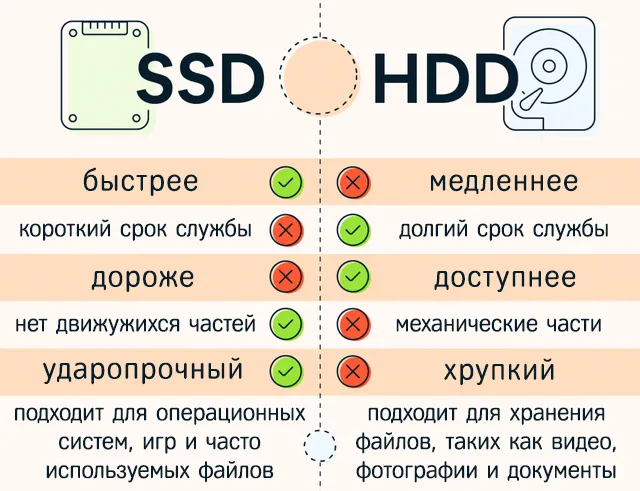
Примечание: несмотря на впечатляющие пиковые скорости NVMe, наибольшие преимущества в загрузке игр и времени загрузки ОС можно найти в SSD SATA.
Необработанная пропускная способность NVMe, в основном, приносит пользу передовым играм и высокой производительности / рендерингу.
-
Графические артефакты
Ключевым признаком проблем с вашей видеокартой является появление графических «артефактов».

Артефакты могут проявляться в различных формах, но, как правило, – это визуальные сбои, выдаваемые вашим графическим процессором. Это может произойти по разным причинам, но проблема, скорее всего, будет связана с плохими драйверами, нестабильным разгоном или даже с выходом из строя графического процессора.
Прежде чем приступить к замене видеокарты, которая в остальном хорошо вам служит, обязательно выполните чистую переустановку драйвера.
Если это не решит проблему, то да: определенно пора подумать о покупке новой видеокарты.
В крайнем случае (если вы предполагаете, что у видеокарты возникают проблемы с температурой), вы можете попытаться спасти существующую видеокарту, разобрав её и обновив термопасту.
-
Исчерпание места в хранилище
Заканчивается место для хранения и обнаруживается, что ваши попытки выполнить «уборку» (очистка папки загрузок, удаление неиспользуемых файлов и т.д.) не дают вам достаточно места для хранения? Вам следует подумать об обновлении хранилища, но какое именно обновление хранилища будет зависеть от того, для каких файлов у вас заканчивается место.
Если вам не хватает памяти на встроенных носителях, которые не используются для интенсивного редактирования, стандартный диск HDD для настольного ПК будет вполне уместе.
Хотя диски HDD намного медленнее, чем твердотельные накопители, пропускной способности жёсткого диска для настольных ПК ~150 МБ/с более чем достаточно для хранения и потребления мультимедиа.
Даже видеофайл 4K HDR должен нормально воспроизводиться с диска HDD, поскольку битрейт этого контента редко превышает 12 МБ/с (или около 80 Мбит/с).
Пока вам не требуется активно редактировать кадры с высоким разрешением, диска HDD настольного компьютера будет более чем достаточно. То же самое для базового редактирования фотографий и большинства просмотров.
Если вам не хватает места для редактирования или рендеринга проектов, а также для игр, вам стоит обратить внимание на SSD.
Даже твердотельные накопители SATA обеспечат большую отдачу при загрузке игр, редактировании контента с высоким разрешением или другом управлении большими файлами. Конечно, твердотельные накопители NVMe могут предложить дополнительные улучшения для этих рабочих нагрузок.
-
Невозможно достичь / поддерживать постоянную частоту кадров в играх
Если вы играете в игры и обнаруживаете, что не можете поддерживать стабильную производительность, вероятным виновником может быть устаревший или плохо обслуживаемый компьютер.
Для игр, которые просто слишком интенсивны для вашего текущего оборудования, единственным реальным решением является обновление графического процессора.
К счастью, до тех пор, пока ваш процессор не стал узким местом, мешающим достигать 60 кадров в секунду, дискретное обновление графического процессора – довольно простой способ повысить производительность игр.
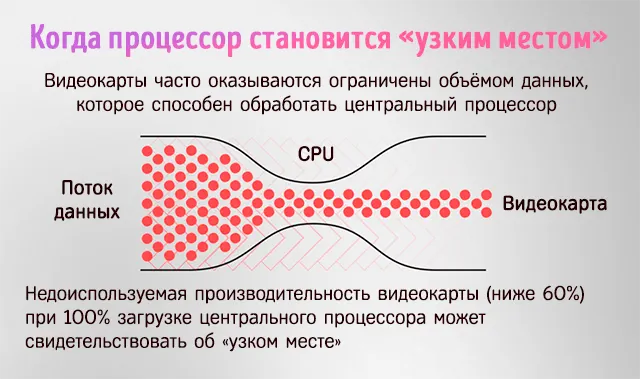
Если ваша текущая система не способна поддерживать 60 кадров в секунду в ваших играх из-за узкого места в графическом процессоре, обновление графического процессора должно решить проблему довольно легко.
Узкое место в центральном процессоре потребует полного обновления системы, чтобы реально повысить производительность в играх, поскольку процессоры того же поколения все равно останутся с той же базовой архитектурой и одноядерной скоростью.
Это особенно актуально, если вы надеетесь достичь 144 Гц и других целей с высокой частотой обновления в своих играх, поскольку мощности графического процессора недостаточно для 100+ кадров в секунду – вам также нужен мощный центральный процессор, чтобы достаточно быстро передавать информацию на графический процессор.
Наконец, давайте поговорим о вероятном сценарии со старым ПК. Если игры, которые ранее работали хорошо, больше не работают хорошо, вам может не понадобиться обновление.
Вместо этого выполнение типичных этапов технического обслуживания должно помочь устранить проблему, особенно замена термопасты для процессора и тщательная очистка компьютера от пыли.
Что касается программного обеспечения, обновление / сброс Windows или переустановка драйвера GPU также могут помочь!
-
Частый тепловой троттлинг
Тепловой троттлинг описывает состояние центрального или графического процессора, когда он снижает тактовую частоту (и, следовательно, производительность) при достижении опасно высоких температур. Он играет важную роль в аппаратном обеспечении ПК, предотвращая саморазрушение оборудования при чрезмерно активном использовании конечным пользователем.

Однако, когда вы являетесь конечным пользователем, имеющим дело с троттлингом, вы вряд ли будете склонны рассматривать это в таком благожелательном свете.
Как бы важно то ни было, троттлинг будет заметно снижать производительность практически во всём – и часто указывает на более глубокие проблемы с охлаждением или оборудованием.
Главное, что нужно иметь в виду, это то, что эта проблема обычно устраняется надлежащим обслуживанием и обновлением системы охлаждения – вам не обязательно покупать новый компьютер, чтобы исправить это.
-
Частые сбои во время профессионального рендеринга, редактирования, игр и т.д.
Если ваш компьютер часто даёт сбои при высоких нагрузках, это может быть связано с различными проблемами.
Наиболее распространённой и легко решаемой причиной является перегрев. Вы можете устранить его, проведя необходимое обслуживание и установив дополнительные охлаждающие вентиляторы, если это требуется.
Однако, если температура процессора и видеокарты в норме, но система всё равно часто сбоит, возможно, проблема связана с оперативной памятью или блоком питания.
Для диагностики проблем с оперативной памятью вы можете запустить программу memtest86. Если ошибок не выявлено, а охлаждение кажется нормальным, возможно, пришло время обновить блок питания.
-
Невозможно использовать новейшие стандарты NVMe
Если ваша материнская плата не поддерживает новейшее хранилище M.2 NVMe, вы можете почувствовать сильное желание обновить её, чтобы получить поддержку этих скоростей.
Вы были бы правы, если бы сделали это, хотя я чувствую, что если ваша существующая материнская плата поддерживает PCI Express Gen 3, вы также можете использовать что-то вроде адаптера PCIe M.2.
Однако, вы будете ограничены поколением PCIe на вашей материнской плате, которое будет соответствовать поколению NVMe, которое вы можете поддерживать с помощью дополнительной карты, поскольку NVMe использует пропускную способность PCIe.

Однако, если вам нужна новейшая и самая мощная система хранения данных NVMe, другого выхода нет: вам нужна новая материнская плата, поддерживающая текущие поколения NVMe и имеющая специальные слоты M.2 для подключения ваших дисков.
-
Не удаётся достичь высокой частоты обновления с новой видеокартой
Это явный признак узкого места в процессоре. К сожалению, единственное, что вы действительно можете сделать на данный момент, это обновить свой процессор, и в зависимости от возраста вашей материнской платы и процессора, который вы уже используете, это может быть или не быть хорошей идеей.
Если вы используете что-то вроде Ryzen 3 или Core i3, переход на процессор Core i5/i7 или Ryzen 5/7 должен очень помочь.
Однако, в зависимости от возраста вашей материнской платы и соответствующих поддерживаемых поколений процессоров, вы можете захотеть заменить всю систему или, по крайней мере, материнскую плату и процессор.
Это потому, что, хотя процессоры более высокого класса того же поколения работают лучше, для игр ваша отдача будет уменьшаться по мере того, как вы поднимаетесь по лестнице того же поколения, потому что базовая производительность на ядро не изменится.
Для наилучшего повышения производительности процессора в играх, как правило, лучшим шагом является обновление до новейшей архитектуры процессора, особенно если вы отстаете от 3 или более лет. Обновления того же поколения могут работать, но рекомендуются только для более поздних поколений, если ваша цель – игры с высокой частотой обновления.
Вопросы и ответы про обновления ПК
Что, если у меня нет денег на обновление прямо сейчас?
Что ж, первое и самое важное, что нужно сделать, это убедиться, что ваш компьютер прошел все необходимые этапы технического обслуживания.
Это означает очистку от скопления пыли, проверку состояния дисков, а иногда даже обновление / переустановку операционной системы.
Все эти шаги, которые вы можете предпринять, должны помочь повысить производительность устаревшего ПК.
Какие обновления принесут максимальную отдачу за мои деньги?
Если вы ещё не перешли на SSD, то, вероятно, самое время это сделать.
Даже если ваша система не поддерживает NVMe, использование твердотельного накопителя SATA значительно повысит производительность, особенно в плане времени загрузки.
SSD SATA поможет вам мгновенно загружаться в операционную систему, а также отлично подойдёт для редактирования, игр и других ресурсоёмких задач.
С другой стороны, NVMe может обеспечить ещё более значительное улучшение производительности и станет особенно необходимым для новых игр, больших файлов и видео с высоким разрешением.
Помимо твердотельных накопителей, отличным вложением средств могут стать новые или дополнительные вентиляторы охлаждения, особенно если ваш компьютер подвержен тепловому дросселированию.
Правило положительного давления: всегда поддерживайте, как минимум, на 1 приток воздуха больше, чем количество вытяжных вентиляторов, чтобы обеспечить идеальный поток воздуха в корпусе. Правильная настройка вентиляторов охлаждения, как правило, способствует повышению производительности за счёт уменьшения теплового троттлинга. Если вы сделаете всё возможное и выберете бесшумные корпусные вентиляторы, вы также сможете снизить уровень шума, одновременно улучшив производительность охлаждения.
Обновлять или заменять полностью?
Я старался рассмотреть этот вопрос с разных сторон на протяжении всей статьи, но теперь давайте подведём итог, опираясь на несколько общих рекомендаций.
Я считаю, что если ваш компьютер был выпущен в течение последних пяти лет, то, вероятно, пока не стоит его заменять. Обновление хранилищ, памяти и видеокарты должно эффективно продлить срок службы вашего ПК.
Основная проблема, связанная с обновлением старой машины вместо замены, заключается в том, что вы по-прежнему будете использовать оригинальную архитектуру процессора. Если ваш процессор устарел, несмотря на то, что вы используете Core i7 или Ryzen 7, обновление на той же материнской плате не будет разумным вариантом.
Хотя пользователи «младших» процессоров того же поколения смогут насладиться этими обновлениями для повышения производительности многоядерных процессоров, архитектурные ограничения сохранят производительность одноядерных процессоров (и, как следствие, общую производительность) примерно на том же уровне.
Если вашему компьютеру больше пяти лет или у вас возникают проблемы с процессором, оперативной памятью или другими компонентами, которые нельзя устранить с помощью обновлений, то, безусловно, пришло время заменить старый компьютер.
Вы всё равно можете использовать свои старые вентиляторы, накопители и, возможно, даже старую видеокарту, если она всё ещё работает хорошо.
Даже если вы не можете позволить себе обновить свой компьютер, я надеюсь, что указал вам правильное направление для надлежащего обслуживания и продления срока его службы.



